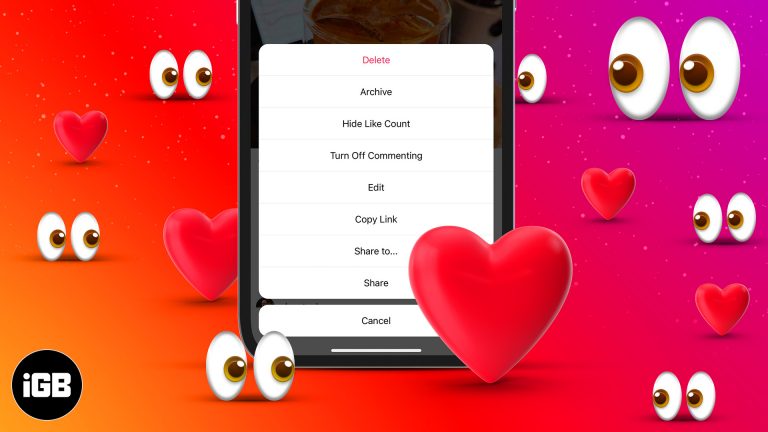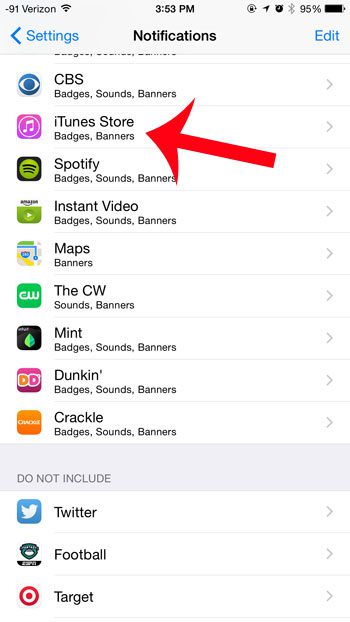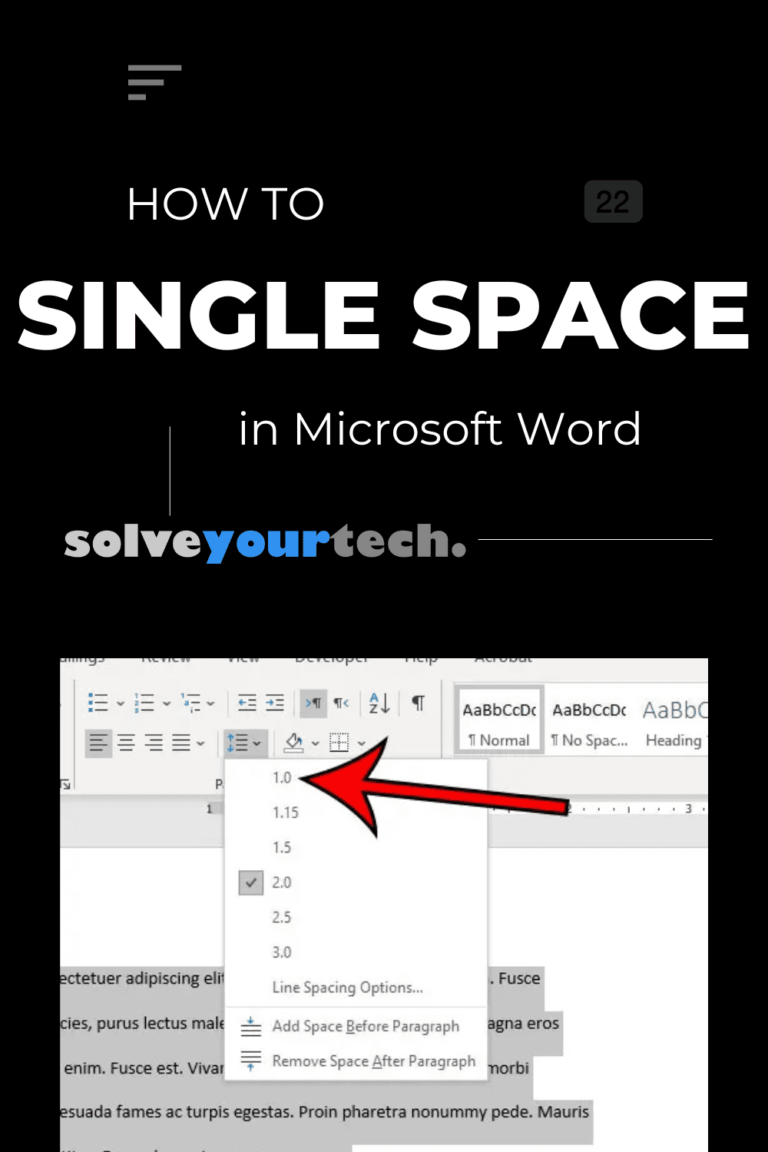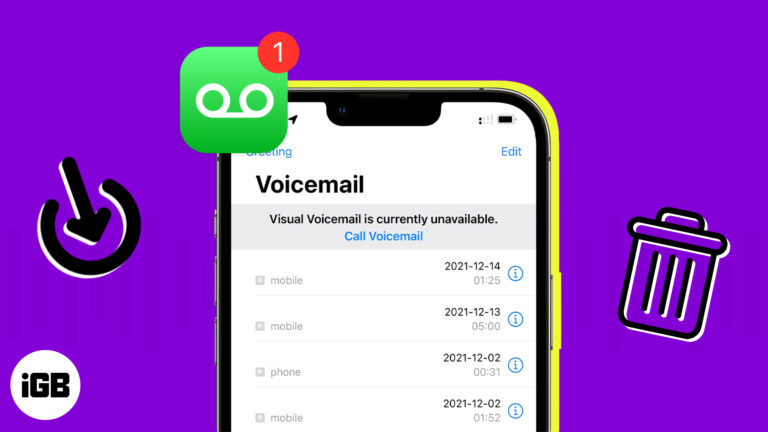Как разблокировать найденный мной iPad: пошаговое руководство
Разблокировать найденный вами iPad может быть немного сложно, но это не невозможно. Вам необходимо выполнить несколько шагов, чтобы восстановить заводские настройки устройства, при этом вся информация о предыдущем владельце будет удалена и вы сможете настроить его как новое. Во-первых, убедитесь, что iPad не заявлен как потерянный или украденный. Затем используйте iTunes или Finder, чтобы восстановить его. Будьте готовы использовать для настройки свой Apple ID.
Пошаговое руководство по разблокировке найденного мной iPad
В этом разделе мы подробно рассмотрим шаги по разблокировке найденного вами iPad. Выполнив следующие действия, вы перезагрузите iPad и настроите его как новый.
Шаг 1. Проверьте, не считается ли iPad потерянным или украденным
Прежде чем продолжить, убедитесь, что iPad не помечен как потерянный или украденный.
Если на экране iPad появилось сообщение «Режим пропажи», свяжитесь с владельцем, используя предоставленную информацию. Попытка разблокировать потерянный или украденный iPad может привести к юридическим проблемам.
Программы для Windows, мобильные приложения, игры - ВСЁ БЕСПЛАТНО, в нашем закрытом телеграмм канале - Подписывайтесь:)
Шаг 2. Подключите iPad к компьютеру
Используйте кабель Lightning или USB-C для подключения iPad к компьютеру.
Убедитесь, что у вас установлена последняя версия iTunes на ПК с Windows или используйте Finder на Mac под управлением macOS Catalina или более поздней версии. Это соединение имеет решающее значение для доступа к параметрам восстановления устройства.
Шаг 3. Переведите iPad в режим восстановления.
Выключите iPad, затем следуйте определенным последовательностям кнопок, чтобы войти в режим восстановления.
На iPad с кнопкой «Домой» нажмите и удерживайте кнопку «Домой» и верхнюю (или боковую) кнопку, пока не появится экран режима восстановления. В более новых моделях нажмите и быстро отпустите кнопку увеличения громкости, затем кнопку уменьшения громкости, а затем удерживайте верхнюю кнопку, пока она не перейдет в режим восстановления.
Шаг 4. Восстановите iPad с помощью iTunes или Finder.
В iTunes или Finder выберите iPad и выберите опцию «Восстановить».
Это действие приведет к загрузке последней версии прошивки iOS и сбросу iPad к заводским настройкам. Будьте терпеливы, так как этот процесс может занять несколько минут.
Шаг 5. Настройте iPad как новое устройство
После восстановления настройте iPad, используя свой Apple ID и настройки.
Следуйте инструкциям на экране, чтобы завершить настройку. Для этого шага вам понадобится соединение Wi-Fi и учетные данные Apple ID.
После выполнения этих действий iPad будет сброшен до заводских настроек, и вы сможете настроить его как новое устройство. Вам понадобится ваш Apple ID, чтобы активировать его и загружать приложения.
Советы по разблокировке iPad, который я нашел
- Всегда проверяйте наличие сообщения «Режим пропажи», прежде чем пытаться разблокировать.
- Убедитесь, что у вас установлена последняя версия iTunes или macOS.
- Держите iPad подключенным к компьютеру на протяжении всего процесса.
- Используйте надежное подключение к Интернету, чтобы избежать перебоев в процессе восстановления.
- Сделайте резервную копию всех ценных данных, если вам удастся получить доступ к iPad, прежде чем выполнять сброс.
Часто задаваемые вопросы
Что делать, если iPad находится в режиме пропажи?
Свяжитесь с владельцем, используя отображаемую информацию. Лучше всего вернуть устройство законному владельцу.
Могу ли я разблокировать iPad без компьютера?
Нет, вам понадобится компьютер с iTunes или Finder, чтобы восстановить заводские настройки iPad.
Снимет ли восстановление iPad блокировку активации?
Нет, если iPad заблокирован активацией, вам потребуются учетные данные Apple ID предыдущего владельца, чтобы обойти его.
Законно ли разблокировать найденный iPad?
Разблокировка найденного iPad без попытки вернуть его владельцу может считаться незаконной во многих юрисдикциях.
Могу ли я использовать любой Apple ID для настройки iPad?
Да, после сброса вы можете использовать свой Apple ID, чтобы настроить iPad как новый.
Краткое содержание
- Проверьте, не заявлен ли iPad как потерянный или украденный.
- Подключите iPad к компьютеру.
- Переведите iPad в режим восстановления.
- Восстановите iPad с помощью iTunes или Finder.
- Настройте iPad как новое устройство.
Заключение
Разблокировка найденного вами iPad может показаться сложной задачей, но при правильных шагах она достижима. Прежде всего, всегда следите за тем, чтобы устройство не было заявлено как утерянное или украденное, чтобы избежать юридических осложнений. Используя iTunes или Finder, вы можете сбросить iPad до заводских настроек, что позволит вам настроить его как новый, используя свой собственный Apple ID. Этот процесс гарантирует, что все предыдущие данные будут удалены, что даст вам возможность начать все сначала.
Если во время этого процесса у вас возникнут сомнения, помните, что существует множество онлайн-ресурсов и служб поддержки Apple, которые помогут вам. Ответственное обращение с найденной электроникой не только защищает вас с юридической точки зрения, но также демонстрирует хорошую этику и уважение к чужой собственности. Возвращая потерянные устройства, когда это возможно, вы вносите позитивный вклад в жизнь сообщества.
Подумайте о том, чтобы добавить это руководство в закладки или поделиться им с другими, кто может оказаться в аналогичной ситуации. Правильные знания являются ключом к правильному и законному обращению с найденными устройствами.
Программы для Windows, мобильные приложения, игры - ВСЁ БЕСПЛАТНО, в нашем закрытом телеграмм канале - Подписывайтесь:)